苹果手机怎么设置手机时间,苹果手机是目前市场上非常受欢迎的智能手机之一,它不仅外观精致,功能强大而且操作简便,其中设置手机时间和修改时区是我们在使用苹果手机时经常需要操作的功能之一。通过简单的几步操作,我们可以轻松地调整手机的时间和时区,以适应不同的地理位置和时间要求。在本文中我们将详细介绍苹果手机如何设置手机时间和修改时区的步骤,帮助大家更好地利用手机功能。无论是出差旅行还是日常使用,正确设置手机时间和时区都是保证我们手机正常运行的基本要求,让我们一起来了解吧。
iPhone修改时区的步骤
操作方法:
1.第一步,我们解锁iPhone后。在桌面上找到设置图标,点击进入
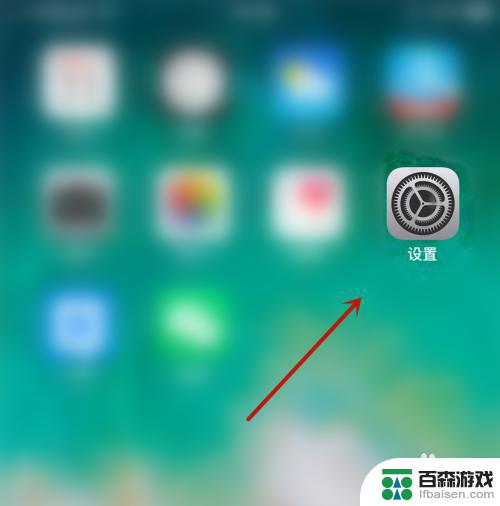
2.进入苹果设置后,我们要往上滑动页面,如下图所示
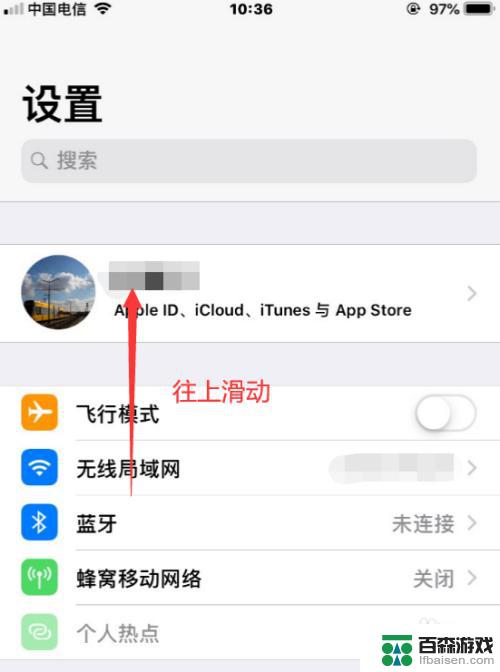
3.直到看到通用选项后,我们点击进入即可
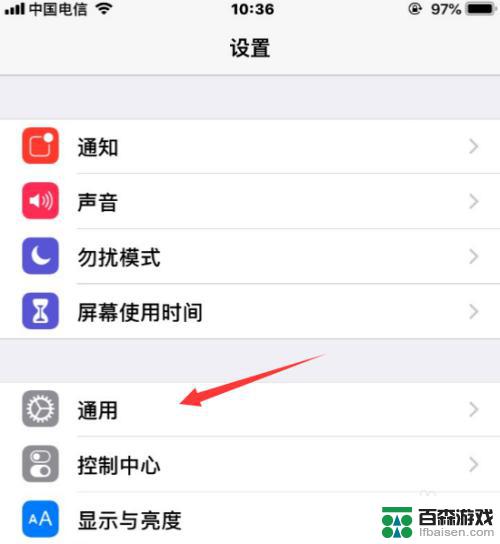
4.在苹果的通用界面,我们在下方找到“日期与时间”选项,点击进入
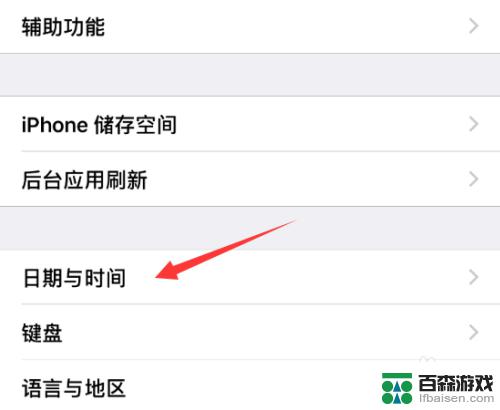
5.在日期与时间界面,我们首先要将自动设置选项关闭,如下图示
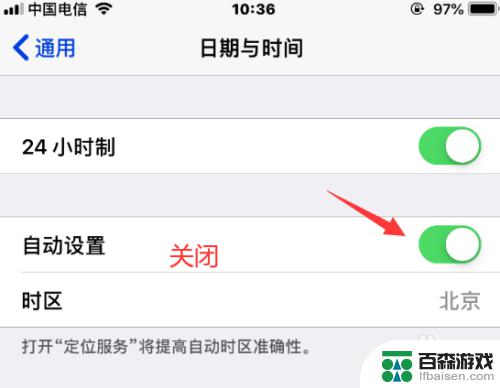
6.关闭自动设置后,我们才能点击进入时区,如下图所示,点击进入
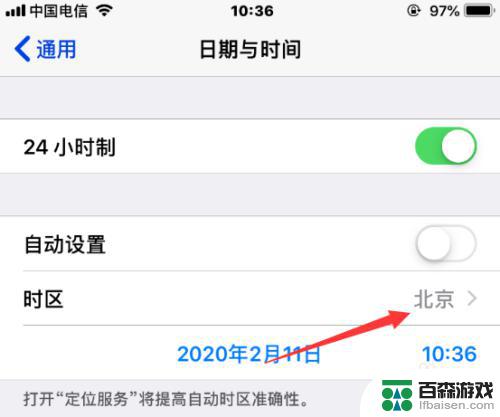
7.在时区修改界面,我们输入目标地区,随后点击选择。这样就成功修改iPhone的时区了!
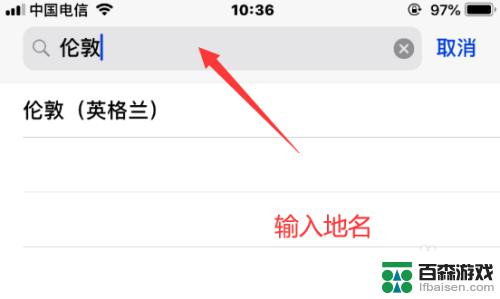
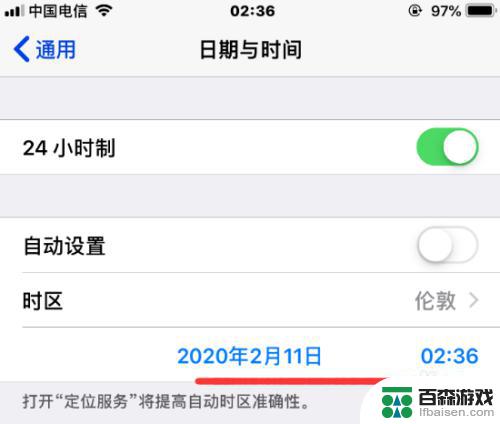
以上是关于如何设置苹果手机时间的全部内容,如果您遇到相同问题,可以参考本文中介绍的步骤进行修复,希望对大家有所帮助。










